すでに作成済みのグラフに、さらにグラフデータを追加したい場合、以下の方法で行うことが可能です。
ここでは、以下のデータを元に、4月のデータで作成したグラフに、5・6月のデータを追加する手順を説明します。

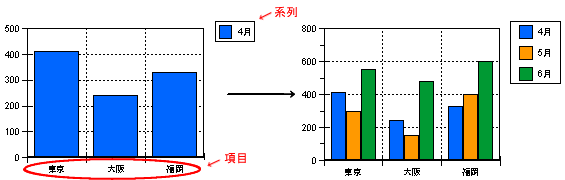
以下の3とおりの方法があります。
I 追加するデータ範囲をコピーし、グラフモードで貼り付ける方法
■操作
- 追加したいデータを範囲指定します。
※上記表の場合、5月分のデータ(D1:D4)を範囲指定します。
- [編集-コピー]を選択します。
- グラフ上でダブルクリックし、グラフモードに切り替えます。
- [編集-形式を選択して貼り付け]を選択します。
- [系列方向]・[ラベル位置]・[追加方法]を設定します。
[系列方向] 指定したデータの行方向を系列とするか、列方向を系列とするかを選択します。 ※上記表の場合、[列]を選択します。
[ラベル位置] 指定したデータの行方向を系列とするか、列方向を系列とするかを選択します。 ※上記表の場合、[左]が「0」列、[上]が「1」行となります。
[追加方法] データを追加する方法について選択します。 ※上記表の場合、系列を追加するので、[系列を追加する]を選択します。
[全データ範囲を置き換える] 元あったグラフを破棄し、コピーしたデータを元に新しいグラフを作成します。 [項目を追加する] 指定したデータが、グラフの項目に追加されます。 [系列を追加する] 指定したデータが、グラフの系列に追加されます。 [シート上のセルとリンクする] ワークシート上のセルとリンクさせる場合、  にします。
にします。 にした場合、ワークシート上のデータを変更すると、それに伴ってグラフデータが更新されます。
にした場合、ワークシート上のデータを変更すると、それに伴ってグラフデータが更新されます。 - [OK]をクリックします。
グラフデータが追加され、グラフが更新されます。
- 6月分(F1:F4)についても、1.〜6.と同様の操作を行います。
II [挿入-データ系列の追加]で、必要な系列を追加する方法
■操作
- グラフ上でダブルクリックし、グラフモードに切り替えます。
- [挿入-データ系列の追加-基本グラフ/重ねグラフ]を選択します。
- [名前設定]画面で、[系列名]の[セル指定]をクリックします。
シート画面に切り替わり、「始点を指定してください」と表示されます。
- 「5月」と入力しているセル(D1セル)をクリックします。
[名前設定]画面に戻り、[系列名]に「=D1」と表示されます。
- [OK]をクリックします。
- [データ系列の追加]画面で、[値]の[範囲指定]をクリックします。
再びシート画面に切り替わり、「始点を指定してください」と表示されます。
- 5月分のデータ(D2:D4)を範囲指定します。
[データ系列の追加]画面に戻り、[値]に「=D2:D4」と表示されます。
- [OK]をクリックします。
グラフデータが追加され、グラフが更新されます。
- 6月分についても、2.〜8.と同様の操作を行います。
III [データ-データ編集]で、必要な系列を追加する方法
■操作
- グラフ上でダブルクリックし、グラフモードに切り替えます。
- [データ-データ編集]を選択します。
- [データ編集]画面で、[系列数]の[棒]が「1」となっているのを「3」に変更します。
※上記表の場合、系列数が「4月」「5月」「6月」の3つであるため、「3」と設定します。
- <系列2>セルをクリックし、画面下の[名前の参照]をクリックします。
シート画面に切り替わり、「参照位置を指定してください」と表示されます。
- 「5月」と入力しているセル(D1セル)をクリックします。
[データ編集]画面に戻り、<系列2>が「5月」に置き換わって表示されます。
- 「5月」のすぐ下のセルをクリックし、[系列の参照]をクリックします。
再びシート画面に切り替わり、「始点を指定してください」と表示されます。
- 5月分のデータ(D2:D4)を範囲指定します。
[データ編集]画面に戻り、「5月」の下にデータが追加された状態で表示されます。
- 6月分についても、4.〜7.と同様の操作を行います。
- [OK]をクリックします。
グラフデータが追加され、グラフが更新されます。